- Författare Jason Gerald [email protected].
- Public 2023-12-16 11:40.
- Senast ändrad 2025-06-01 06:07.
Den här artikeln lär dig hur du säkert startar om en Windows- eller MacOS -dator.
Steg
Metod 1 av 3: Windows 10 och 8/8.1
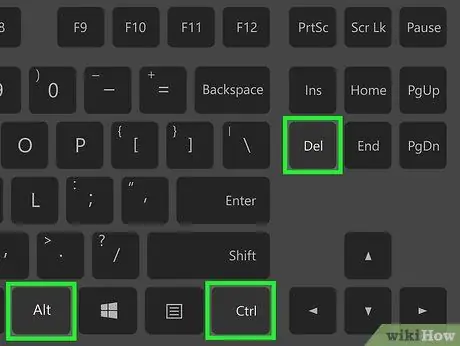
Steg 1. Tryck på tangenterna Ctrl+Atl+Del på tangentbordet
Därefter visas en sida med flera alternativ (Lås, Byt användare, Logga ut, Aktivitetshanteraren). Om datorns prestanda är långsam kan sidladdning ta lite längre tid.
Om du ansluter till datorn på distans med fjärrskrivbord fungerar inte genvägen. Om din fjärrskrivbordsserver stöder den här genvägen kan du "skicka" nyckelkombinationen eller öppna ett kommandotolkfönster på den enhet du använder och ange följande kommando: shutdown -r -f -t 0
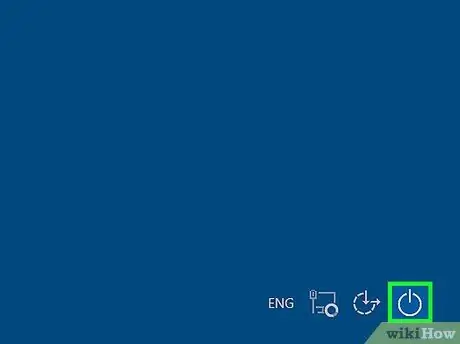
Steg 2. Klicka på strömikonen (Power)
Det är i det nedre högra hörnet av skärmen och ser ut som en cirkel med en vertikal linje i mitten.
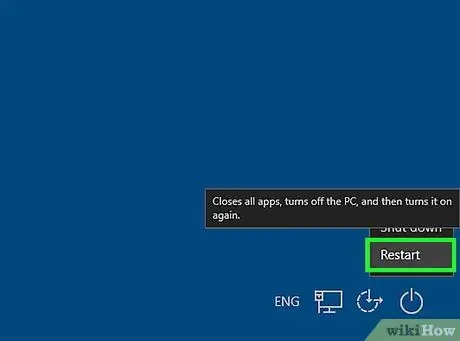
Steg 3. Klicka på Starta om
Nu startar datorn om. Om det fortfarande finns flera program öppna kommer du att bli ombedd att stänga dem innan du stänger av datorn.
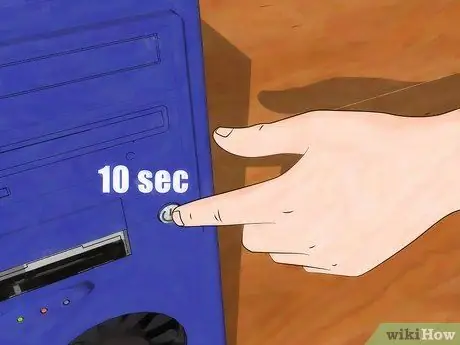
Steg 4. Utför en hårdvaruomstart
Om din dator inte svarar måste du utföra en omstart av maskinvaran. Gör detta bara om de föregående stegen inte gav betydande resultat. Gör så här:
- Håll strömbrytaren intryckt på datorn tills datorn stängs av. Dessa knappar är vanligtvis placerade på sidan av den bärbara datorn eller på datorns chassi (för stationära datorer).
- Tryck på strömknappen igen för att slå på den.
Metod 2 av 3: Windows 7 och Vista
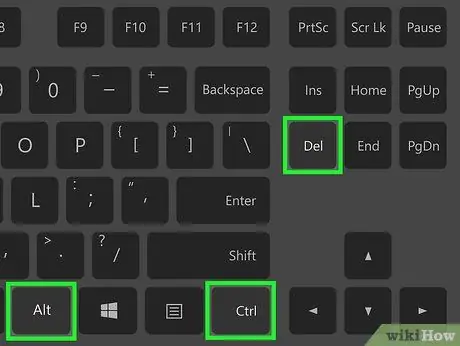
Steg 1. Tryck på tangenten Ctrl+Alt+Del på tangentbordet
Därefter kommer datorns låssida att visas. Om datorns prestanda är långsam kan sidladdning ta lite längre tid.
Om du ansluter till datorn på distans med Fjärrskrivbord fungerar inte genvägen. Öppna därför ett kommandotolkfönster på fjärrenheten och kör följande kommando: avstängning -r
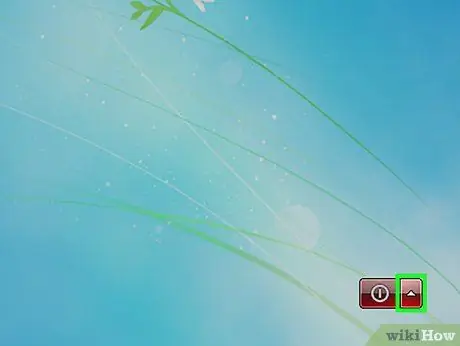
Steg 2. Klicka på strömknappen (Power)
Det är i det nedre högra hörnet av skärmen och är rött.
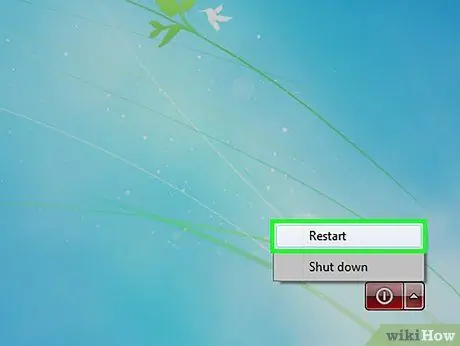
Steg 3. Klicka på Starta om
Nu startar datorn om. Om det fortfarande finns flera program öppna kommer du att bli ombedd att stänga dem innan du startar om datorn.
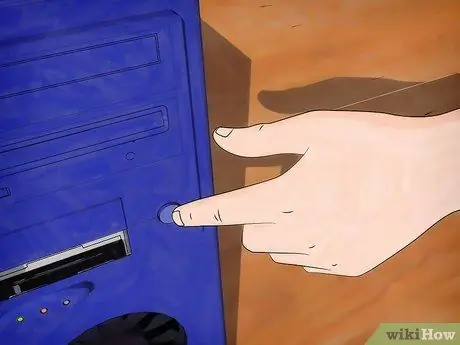
Steg 4. Utför en hårdvaruomstart
Om de föregående stegen inte fungerade måste du använda strömbrytaren på datorchassit för att utföra en omstart av maskinvaran. Gör detta bara om datorn inte startar om normalt.
- Håll strömbrytaren intryckt på datorn tills datorn stängs av. Dessa knappar finns vanligtvis på sidan av den bärbara datorn eller på framsidan av datorchassit (för stationära datorer).
- Tryck på strömbrytaren igen för att starta datorn.
Metod 3 av 3: MacOS
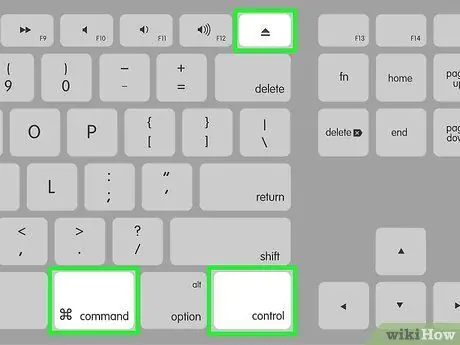
Steg 1. Tryck på tangentkombinationen Ctrl+⌘ Kommando+⏏ Mata ut
Denna kommandog genväg stänger alla program och startar om datorn. Om du har osparat arbete kommer du att bli ombedd att spara det innan du startar om datorn. Om datorns prestanda är långsam kan det ta några minuter att starta om datorn.
- Ett annat sätt att starta om datorn är att öppna Apple -menyn (längst upp till vänster på skärmen) och klicka på "Starta om".
- Om du är fjärransluten till datorn kan du starta om datorn med kommandot sudo shutdown -r nu.

Steg 2. Tvinga om enheten
Du bör bara göra detta om du inte kan starta om datorn normalt. Detta steg rekommenderas endast som en sista utväg eftersom det riskerar att förlora data.
Håll strömknappen intryckt i det övre högra hörnet av tangentbordet (eller datorns baksida) tills enheten stängs av. Tryck sedan på strömbrytaren igen för att slå på enheten
Tips
- Spara eller skapa alltid säkerhetskopior av ditt arbete innan du startar om eller stänger av datorn. Vanligtvis sparar datorn inte ditt arbete automatiskt.
- Om din dator fortfarande inte startar och visar ett svar, även om du försöker att starta om maskinvaran, startar du om datorn genom att dra ut datorns strömkabel från vägguttaget (eller batteriet om du använder en bärbar dator). Datorn stängs av så snart nätsladden eller batteriet dras ur. Prova sedan att ansluta kabeln till vägguttaget igen och starta om datorn.






